Moto Z2 Force: wat zijn de problemen en oplossingen voor wifi-connectiviteit? Weet hoe u de problemen gemakkelijk kunt oplossen
Android Tips En Trucs / / August 05, 2021
De wereld zonder telefoon en wifi is iets waar mensen niet in zouden verwachten. Het verpest de stemming als je een werkende wifi hebt, maar je telefoon maakt geen verbinding of als er een probleem is met wifi. Er zijn tal van wifi-verbindingsproblemen en -oplossingen die u tegenkomt en u moet de oplossing gereed houden gebruiken. Dit zijn enkele Moto Z2 Force WiFi-problemen, probleemoplossing en fixgids, zodat u nooit vast komt te zitten in een dergelijke situatie.
Inhoudsopgave
-
1 WiFi-connectiviteitsproblemen en oplossingen
- 1.1 Kan geen verbinding maken met internet
- 1.2 Kan geen verbinding maken met de router
- 1.3 Schakel de wifi in
- 1.4 Schakel de router in
- 1.5 Controleer de veilige modus
- 1.6 Controleer of het binnen bereik is
- 1.7 Energiebesparende modus
- 1.8 Werk het systeem bij
- 1.9 Reset de telefoon om het probleem met de Moto Z2 Force WiFi op te lossen
- 1.10 Raadpleeg een geautoriseerde technicus
- 1.11 Lees verder
WiFi-connectiviteitsproblemen en oplossingen

Kan geen verbinding maken met internet
Als je verbinding hebt gemaakt met wifi, maar ‘Can't Connect to Internet’ wordt weergegeven, zelfs nadat wifi is ingeschakeld en werkt, kun je deze tips proberen.
Controleer of het internet werkt of niet door een andere URL in te voeren.
Vergeet het wachtwoord door de netwerknaam ingedrukt te houden en Wachtwoord vergeten te selecteren. Voer nu het juiste wachtwoord in en probeer opnieuw verbinding te maken.
Kan geen verbinding maken met de router
Als er zich een probleem voordoet wanneer u geen verbinding kunt maken met uw wifi-netwerk, kunt u kiezen voor handmatige instellingen. Het proces is eenvoudig. Vergeet het wachtwoord en klik vervolgens op ‘Nieuwe toevoegen’ en voer vervolgens de SSID in, d.w.z. de naam van de router. Voer vervolgens het wachtwoord in en controleer vervolgens of het wachtwoord en andere details correct zijn of niet. Zo ja, controleer dan of de router de inloggegevens correct accepteert.
Schakel de wifi in

Dit is waarschijnlijk het belangrijkste dat u moet doen. Als de wifi van je telefoon geen verbinding maakt met je router of hotspot, kun je proberen deze UIT te schakelen. Wacht een paar seconden en schakel vervolgens wifi in door aan het meldingenvak te trekken en vervolgens op de wifi-optie te tikken. Als het probleem is opgelost, moet de telefoon het wifi-pictogram weergeven. Als dit niet het geval is, kunt u andere WiFi-probleemoplossingen en -reparaties proberen die in dit extract worden voorgeschreven.
Schakel de router in
Als de eerste techniek voor het oplossen van problemen niet in uw voordeel werkt, kunt u proberen de router om te schakelen door deze UIT te zetten. Wacht een paar seconden voordat u het AAN zet. U kunt de router ook volledig opnieuw opstarten voordat u deze inschakelt en controleren of het probleem is verholpen. Druk op de kleine ‘Reset’ knop en probeer toegang te krijgen tot wifi.
Controleer de veilige modus

Veilige modus is in wezen een diagnostische modus die services en functies biedt om een diagnose te stellen van de geïnstalleerde apps en stuurprogramma's. De gebruikers en ontwikkelaars gebruiken deze modus wanneer de telefoon niet meer reageert of crasht. Als u het echter per ongeluk hebt ingeschakeld, worden alle internet- en wifi-services uitgeschakeld die een probleem kunnen vormen wanneer u de wifi probeert in te schakelen. U kunt het apparaat opnieuw opstarten in de normale modus door op de aan / uit-knop te drukken om het telefoon. Schakel het vervolgens in met de aan / uit-knop en probeer toegang te krijgen tot wifi.
Controleer of het binnen bereik is
Routers hebben een vast bereik waar ze wifi-toegang kunnen bieden aan elk elektronisch apparaat. Merk op dat het wifi-signaal een bepaalde hoeveelheid energie verliest wanneer het door de muren dringt, waardoor het signaal verzwakt. Controleer of de telefoon zich binnen het bereik van de router bevindt. Als de wifi-netwerknaam niet wordt weergegeven, zet je de wifi-knop op je telefoon UIT. Wacht een paar seconden voordat u het opnieuw start. Probeer het wifi-netwerk te zoeken en maak opnieuw verbinding.
Energiebesparende modus
Moto Z2 Force heeft een energiebesparende modus die de neiging heeft om het helderheidsniveau te verlagen en achtergrond-apps te beperken. De modus beperkt het gebruik van achtergrondgegevens en de wifi-verbinding, wat een mogelijk probleem kan vormen wanneer u probeert toegang te krijgen tot wifi-services. Uw telefoon is mogelijk automatisch overgeschakeld naar de energiebesparingsmodus als de levensduur van de batterij korter is. U kunt het uitschakelen door naar de optie "Instellingen" te gaan en vervolgens op "Batterij" te tikken. Ga verder naar de energiebesparende modus en schakel de knop om deze UIT te schakelen.
Werk het systeem bij
Er kunnen honderden applicaties op uw smartphone goed werken, maar het is cruciaal om ze up-to-date te houden. Apps die niet worden geüpdatet, kunnen problemen veroorzaken als ze gedurende een bepaalde periode worden gebruikt. Dankzij de updates kunnen de applicaties optimaal presteren, aangezien alle ontdekte bugs zijn verwijderd en er patches worden verstrekt in de nieuwere update. De kans bestaat dat het wifi-probleem dat u waarneemt te wijten is aan een applicatie die niet is bijgewerkt. U kunt deze apps bijwerken vanuit de Google Play Store.
Als u doorgaat naar de systeemtoepassingen, moet u de telefoon up-to-date houden. Android biedt patches en updates op smartphones na een eindig tijdsinterval, zoals een beveiligingspatch of een volledige systeemupgrade. U kunt controleren of u een update hebt ontvangen door deze methode te volgen. Ga naar "Instellingen" en tik vervolgens op de optie "Over apparaat" op uw telefoon. Vervolgens kunt u de beschikbare updates controleren door op de optie "Software Updates" te klikken.
Reset de telefoon om het probleem met de Moto Z2 Force WiFi op te lossen
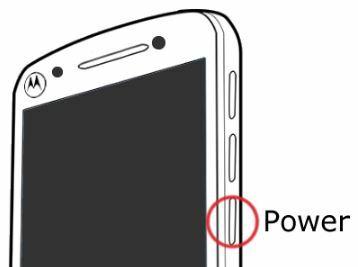
Dit is het laatste redmiddel dat u kunt toepassen om elk probleem met de verbinding met de wifi op te lossen. Merk op dat dit een onomkeerbaar proces is en dat u daarom van tevoren een back-up van de vereiste gegevens moet bewaren. U kunt alle gegevens op uw SD-kaart plaatsen of deze naar de Google Drive uploaden om ze later indien nodig op te halen. Er zijn twee methoden om uw telefoon terug te zetten naar de fabrieksmodus. Ga naar Instellingen >> Back-up en reset >> Fabrieksinstellingen herstellen en selecteer vervolgens de knop Reset om de gegevens te wissen. Of u kunt ook een harde reset-techniek op uw telefoon uitvoeren om het wifi-probleem te verhelpen.
Raadpleeg een geautoriseerde technicus
Het bovenstaande waren enkele Moto Z2 Force wifi-connectiviteitsproblemen en -oplossingen die het wifi-probleem kunnen oplossen. Als niets heeft gewerkt en u de telefoon ook niet wilt resetten, kan het nuttig zijn om een geautoriseerde Motorola-technicus te raadplegen. Hij / zij zal het probleem oplossen zonder de garantie van uw telefoon te laten vervallen, wat op de lange termijn goed is.
Lees verder |
|
Met een ervaring van meer dan 4 jaar in verschillende genres onder het schrijven van inhoud, is Aadil ook een enthousiaste reiziger en een enorme filmfanaat. Aadil heeft een technische website en hij is enthousiast over tv-series als Brooklyn Nine-Nine, Narcos, HIMYM en Breaking Bad.



